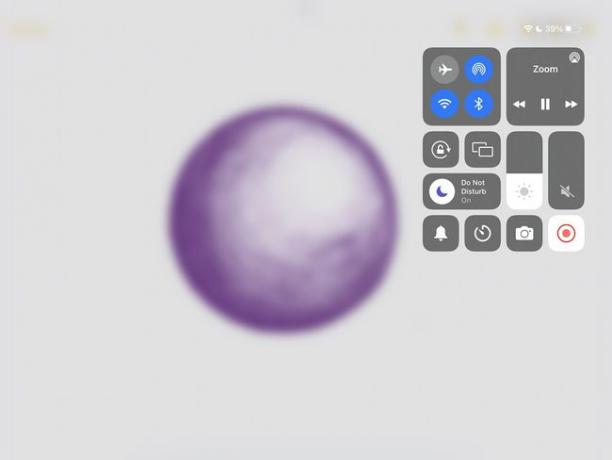כיצד לשתף מסך בזום באייפד
מה צריך לדעת
- לפני שמתחילים: עבור אל הגדרות > מרכז בקרה > הקלטת מסך. הקש על + כדי להפעיל.
- במהלך פגישה, עבור אל שתף תוכן > מסך.
מאמר זה מספק הנחיות כיצד לשתף את המסך שלך ב-iPad בזמן פגישת זום.
שתף את מסך האייפד שלך בזום במהלך הפגישה
אם אתה כבר ב-a פגישת זום, זה די קל להתחיל לשתף את המסך שלך. הנה איך.
-
בפינה השמאלית של המסך, הקש שתף תוכן.
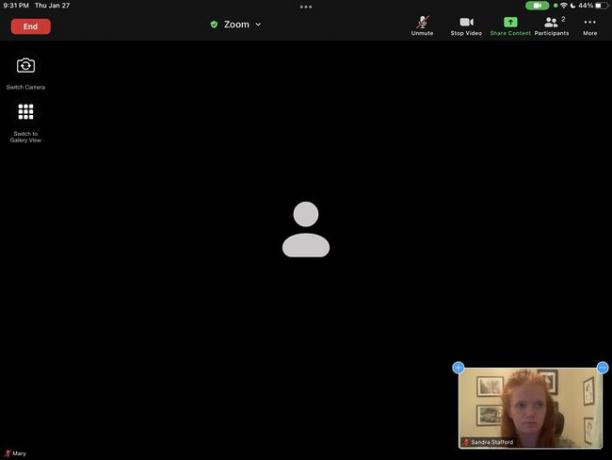
-
בֶּרֶז מָסָך.
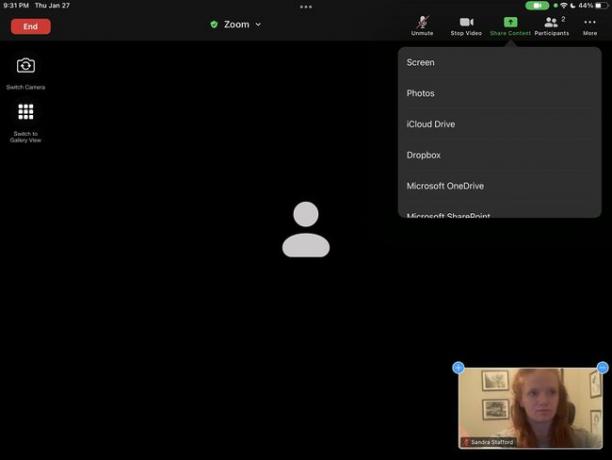
-
מסך האייפד שלך יתחיל להקליט.
כל ההתראות שתקבל תוך כדי שימוש בשיתוף מסך יהיו גלויות לכל מי בפגישה. להשתמש אל תפריע כדי לשמור על פרטיות ההתראות שלך.
שתף את מסך האייפד שלך בזום דרך מרכז הבקרה
ה מרכז שליטה מספק גישה מיידית לפונקציות רבות של iPad, כולל הקלטת מסך. הנה איך להשתמש במרכז הבקרה כדי להתחיל לשתף את המסך שלך במהלך פגישת זום.
-
החלק מטה מהפינה הימנית העליונה של המסך כדי לפתוח את ה-iPad מרכז שליטה.
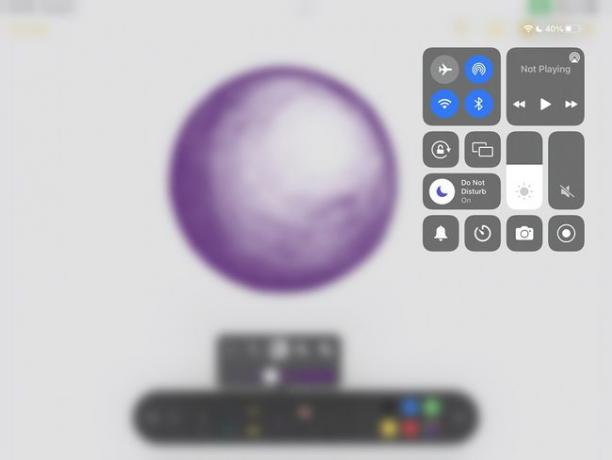
-
ללחוץ הקלטת מסך. הסמל, עיגול מלא בתוך עיגול אחר, נראה כמו נורית חיווי הקלטה. המיקום שלו יהיה תלוי בכמה פקדים אחרים הפעלת.
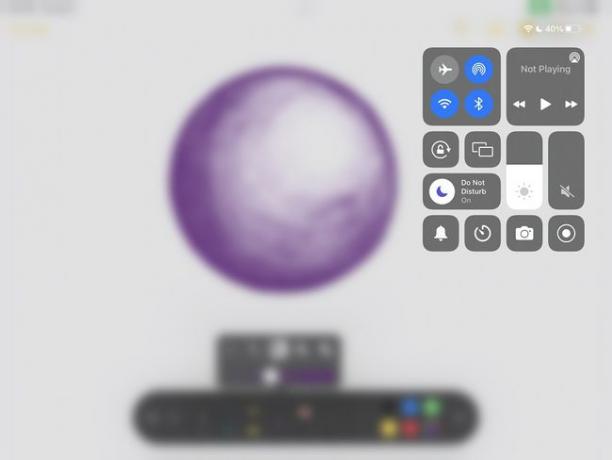
-
בחר זום בתפריט הנפתח שמופיע. שלוש שניות לאחר מכן, המסך שלך יופיע בזום.
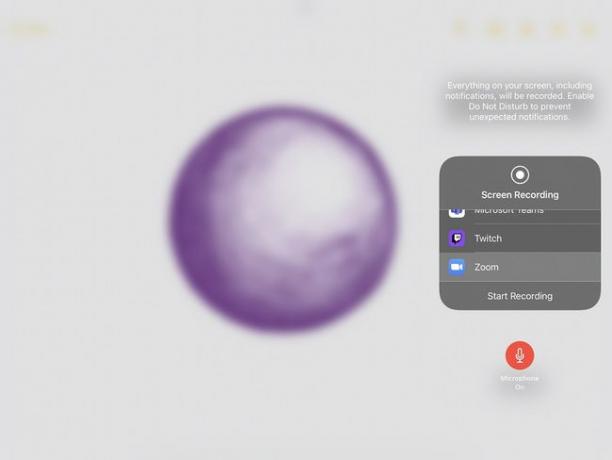
שתף את מסך האייפד שלך בזום לפני ההצטרפות לפגישה
אם אתה מוביל את הפגישה או מציג מצגת, ייתכן שתרצה לשתף את המסך ברגע שאתה מצטרף לפגישה. אפשרות זו נמצאת בעמוד הראשי של אפליקציית זום.
-
מ-Zoom, הקש שתף מסך.
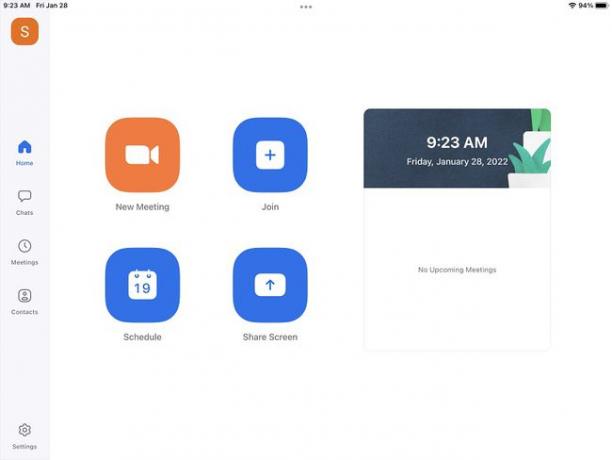
-
להיכנס ל מזהה פגישה אוֹ מפתח שיתוף.
אתה יכול להתחיל פגישה באופן מיידי עם מזהה הפגישה האישית שלך (PMI), אבל תמיכת זום מייעץ נגד שימוש ב-PMI שלך לפגישות גב אל גב או אנשים שאתה נפגש איתם לעתים רחוקות.
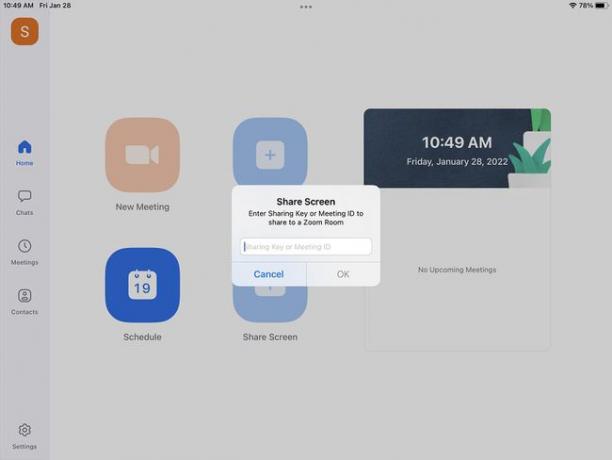
-
בֶּרֶז התחל שידור. המסך שלך יהיה גלוי.
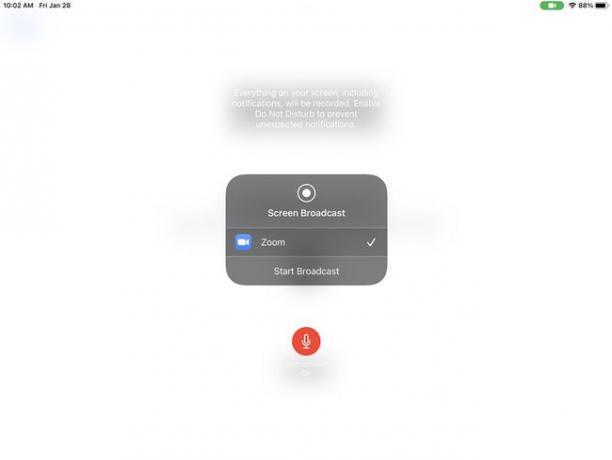
למה אני לא יכול לשתף את מסך האייפד שלי בזום?
אם אנשים אחרים לא יכולים לראות את המסך שלך, יש שני דברים שאתה יכול לעשות. נסה אותם בסדר הזה.
הפעל הקלטת מסך
כדי לוודא שהבעיה אינה בצד שלך, הפעל את הקלטת מסך במרכז הבקרה.
-
לך ל הגדרות > מרכז שליטה.
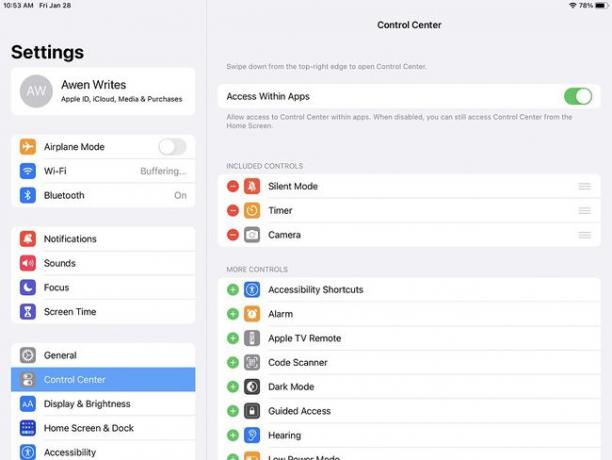
-
למצוא הקלטת מסך. אם זה לא נמצא בפקדים הכלולים, הפעל אותו על ידי הקשה על הירוק +.
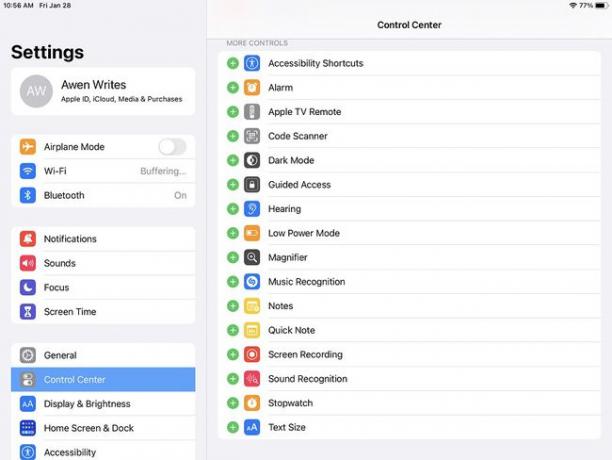
-
הקלטת מסך תעבור לפקדים הכלולים.
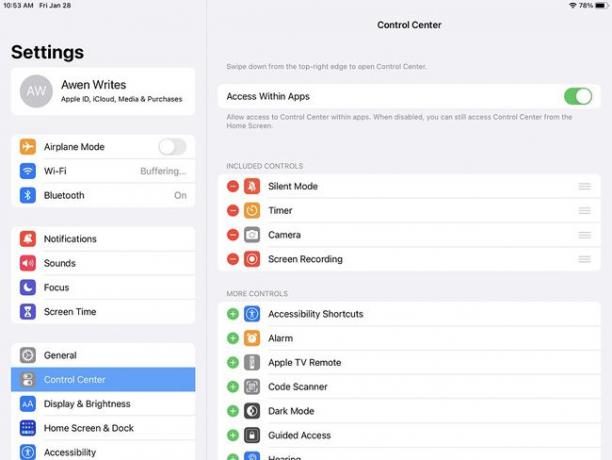
אפשר שיתוף מסך למשתתפים
אם אינך המארח, בקש ממארח הפגישה לאפשר למשתתפים לשתף את המסכים שלהם. הנה איך לעשות זאת באייפד.
-
בֶּרֶז יותר. אתה יכול למצוא אותו בפינה הימנית העליונה של זום.
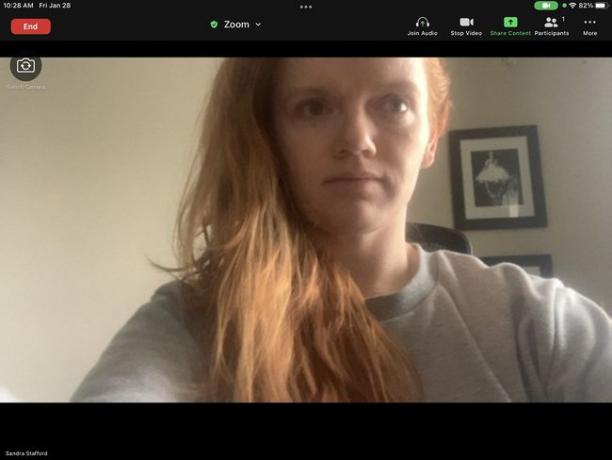
-
בחר בִּטָחוֹן.
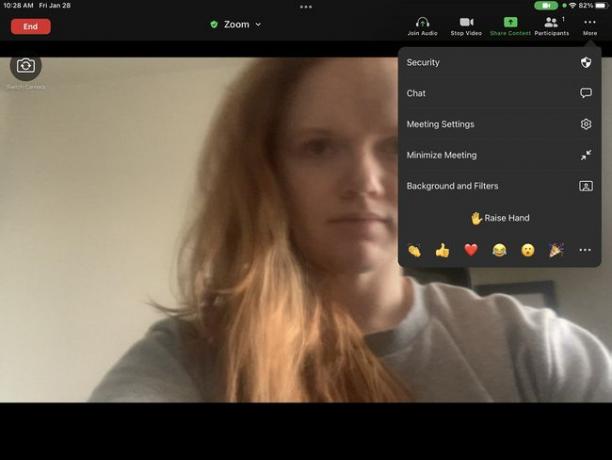
-
אפשר למשתתפים לשתף מסך.
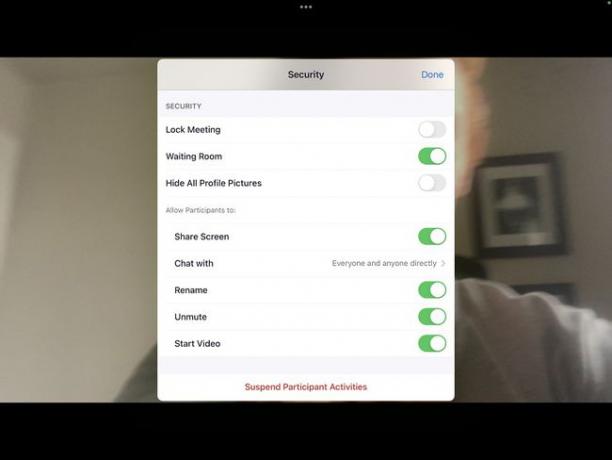
אם המארח משתמש בשולחן עבודה, הוא יכול להפעיל שיתוף מסך בו זמנית.
איך אני מכבה את שיתוף המסך?
כעת נסקור כיצד להפסיק לשתף כדי שתוכל לסיים את המצגת שלך בחן. ישנן כמה דרכים שונות להפסיק לשתף.
-
ללחוץ הפסק לשתף במרכז התחתון של זום.
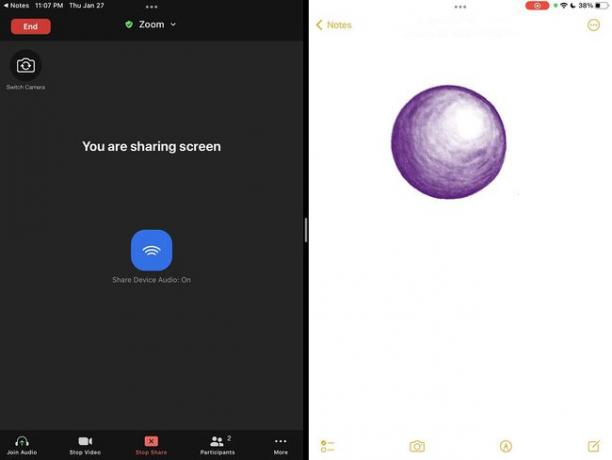
-
או, לחץ הפסק לשתף בפינה הימנית העליונה של זום.
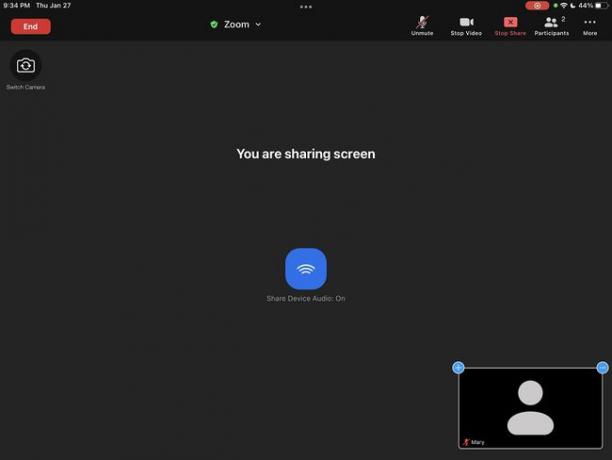
-
הקש על הקלטת מסך סמל בשורת המצב.
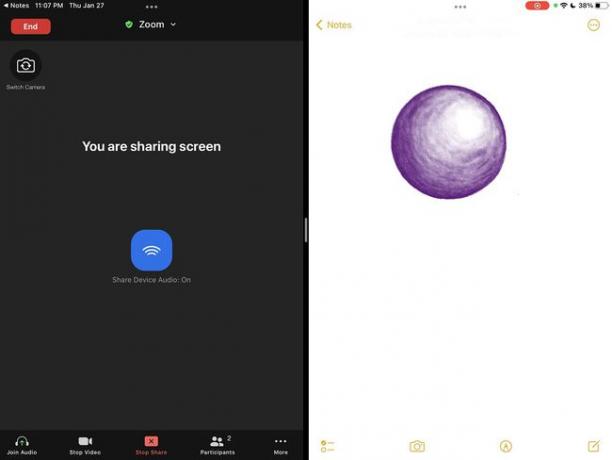
-
פתח את ה מרכז שליטה. לחץ על האדום הקלטת מסך לַחְצָן.